搜索、筛选和分组记录¶
Odoo 允许在视图中搜索、筛选和分组记录,以便只显示最相关的记录。搜索栏位于视图顶部,开始键入 搜索值 ,或点击 (向下箭头) 图标以访问 筛选 、 分组方式 和 收藏 下拉菜单。
搜索值¶
使用搜索栏查找特定值,并将其添加为筛选器。键入要搜索的值(如销售人员姓名或产品),然后从下拉菜单中选择所需的选项来应用搜索筛选器。
Example
不添加 自定义筛选项 来选择 Mitchell Admin 是 销售分析 报告( )中销售人员的记录,而是搜索 Mitch ,然后点击 搜索销售人员为:Mitch ,然后选择 Mitchell Admin 。
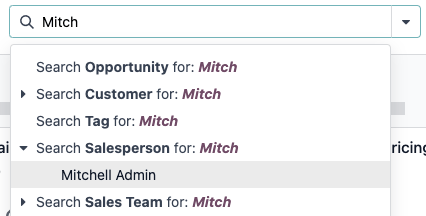
注解
使用搜索字段相当于在添加 自定义筛选项 时使用 包含 操作符。如果输入了部分值,并直接选择了所需字段(而没有选择 (子菜单) ),则会包含 所有 包含所选字段输入字符的记录。
筛选¶
筛选器用于选择符合特定条件的记录。默认的记录选择针对每个视图,但可以通过选择一个(或多个) 预配置筛选器 ,或通过添加 自定义筛选器 来修改。
预配置筛选器¶
点击搜索栏中的 (下拉) ,并从 筛选 下拉菜单中选择一个(或多个) 预配置筛选器 ,即可修改默认的记录选择。
Example
在 销售分析 报告( )中,默认只选择处于 销售订单 阶段、 订单日期 在过去 365 天内的记录。
要同时包含 报价 阶段的记录,请从 筛选器 中选择 报价 。
此外,要 只 包括特定年份(如 2024 年)的销售订单和报价记录,例如,首先通过点击 : (取消) 删除现有的 订单日期:最近 365 天 筛选,点击 (取消) ,然后选择 筛选。
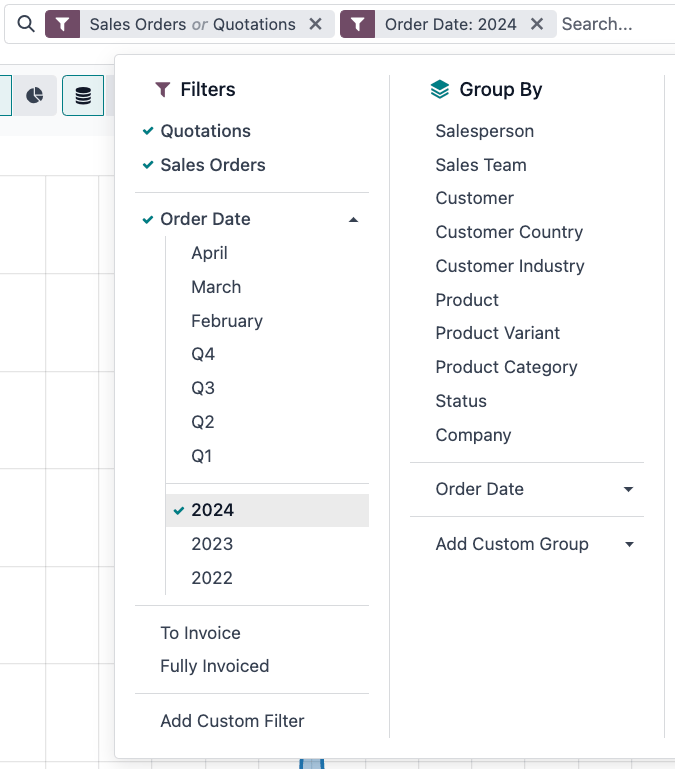
注解
预配置的 筛选器 被分组,每组之间用横线隔开。从同一组中选择预配置的筛选器,可使记录符合 任意 应用条件。但是,从不同组中选择筛选器则要求记录匹配 所有 应用条件。
自定义筛选器¶
如果 预配置筛选项 不够具体,请添加自定义筛选项。要执行此操作,请点击搜索栏中的 (下拉) 图标,然后选择 。
在弹出的 添加自定义筛选器 窗口中,会显示匹配选项、筛选规则和 包括存档 记录的切换。
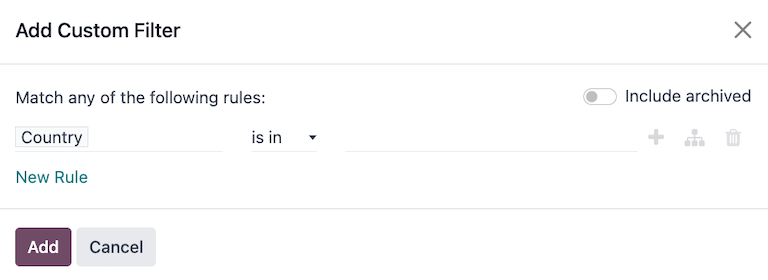
默认匹配配置为 匹配以下任意规则 ,表示每条筛选规则独立应用。要将匹配配置更改为 匹配以下所有规则 ,必须在自定义筛选器中添加至少两条过滤规则。
匹配 以下所有规则 : 必须满足所有 筛选规则。将此视为 AND (
&)操作。匹配 以下任意规则 : 可以满足筛选规则中的任意 规则。将此视为 OR (
|) 操作。
默认情况下,自定义筛选器只添加一条筛选规则。下文介绍了筛选规则的结构:
第一个内联字段是要筛选的 字段名称 。有些字段有精炼参数,嵌套在另一个字段中。这些字段旁边有一个 (子菜单) 图标,选择该图标可显示嵌套字段。
第二个内联字段是用于比较字段名和字段值的条件 操作符 。可用的条件运算符 是针对字段的数据类型的。
第三个内联字段是字段名的变量 值 。值输入可以是下拉菜单、文本输入、数字输入、日期/时间输入、布尔选择器,也可以是空白,具体取决于所使用的运算符和字段的数据类型。
规则筛选条件右侧还有三个内嵌按钮:
(加号) :在现有规则下方添加新规则。
(多级节点) :在现有规则下方添加新的规则组,并使用 任何 和 全部 匹配选项来定义如何将该分支中的每条规则应用于筛选器。如果匹配选项设置为与母组相同,则字段会被移动以加入母组。
Example
如果匹配选项设置为 匹配所有 以下规则 ,并且添加了一个新的分支,其匹配选项从 任意 的 更改为 所有 的 ,则新添加的分支会消失,其规则组将移动到父组。
(删除) :删除节点。如果删除的是分支节点,该节点的所有子节点也会被删除。
点击 新规则 按钮,可将新的筛选规则添加到自定义筛选器中。
定义筛选条件后,点击 添加 将自定义筛选器添加到视图中。
Example
要定位 应用程序中处于 赢得 阶段且预期收入大于 $1,000 的所有潜在客户和商机,应输入以下内容:
匹配所有 以下规则:
阶段 处于 赢得
预期收入 >
1,000任意 的:
类型 = 潜在客户
类型 = 商机
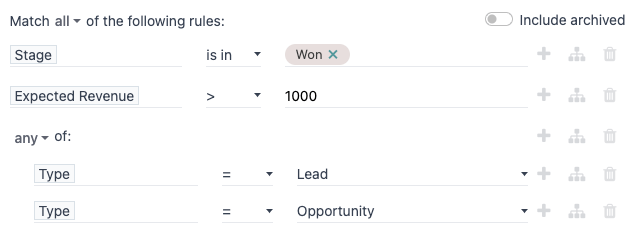
小技巧
激活 开发者模式 可显示每个字段的技术名称和数据类型,以及筛选规则下方的 #代码编辑器 文本区域,以便手动查看和编辑域。
组记录¶
视图中的记录可根据 预配置组 之一集中显示。要执行此操作,请点击搜索栏中的 (dropdown) 图标,然后从下拉菜单中选择 分组方式 选项之一。
Example
要在 销售分析 报告()中按销售人员对记录进行分组,请从 分组依据 下拉菜单中点击 销售人员 选项。视图将变为按销售人员分组,而不会筛选掉任何记录。
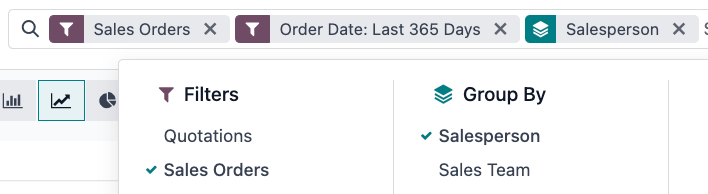
可以通过使用模型上的字段来 自定义组 。为此,请点击 并从下拉菜单中选择一个字段。
注解
可以同时使用多个分组。选择的第一个分组是主分组,下一个分组将进一步划分主分组的类别,以此类推。此外,还可以同时使用筛选器和分组来进一步完善视图。
比较¶
某些报告仪表板在其搜索栏的下拉菜单中包含 比较 部分。这包括 生产制造 应用程序的 设备总体效果 报告和 采购 应用程序的 采购 报告等。
在 比较 部分的选项用于比较两个不同时间段的数据。请选择两个比较选项:(时间筛选器):上一时期 和 (时间筛选器):上一年 。
重要
- 对于某些报告, 比较 部分 只 出现在搜索栏下拉菜单中
菜单,如果在 筛选 列中选择了一个(或多个)时间段。这是因为如果没有指定时间段,就没有什么可比较的。
此外,某些报告只有在选择 (饼状图) 图形类型或 (透视) 视图时才允许使用 比较 功能。即使启用了其他视图,也可以选择 比较 选项,但这样做并 不会 改变数据在报告中的显示方式。
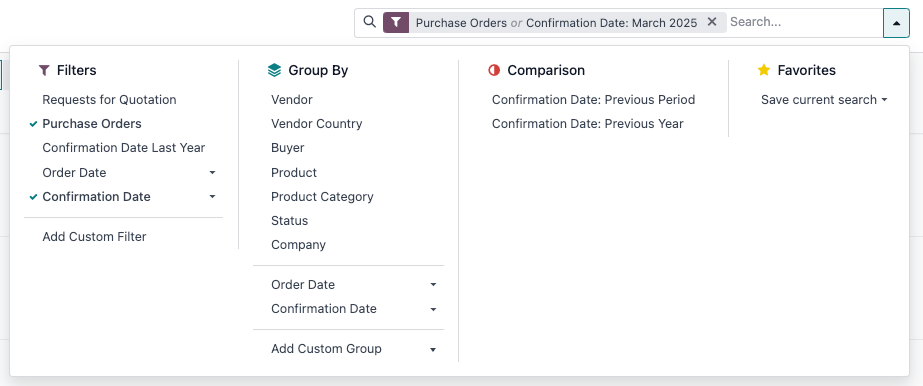
要使用两种比较方法之一查看数据,首先在搜索栏下拉菜单的 筛选 列中选择一个时间段。然后,选择 (时间筛选器):上一时期 或 (时间筛选器):上一年 。
启用 比较 选项后,报告会将所选期间的数据与相同时间单位(月、季度、年)、前一个期间或前一年的数据进行比较。数据显示方式取决于所选视图:
(条形图) 显示所选时间段内每个时间单位并排的两个条形图。左侧条形图代表所选时间段,右侧条形图代表上一时间段。
(折线图) 显示有两条线,一条代表所选时间段,另一条代表前一个时间段。
(饼状图) 显示为一个大圆圈,里面有一个较小的圆圈。较大的圆圈代表所选的时间段,而较小的圆圈代表之前的时间段。
显示 (数据透视表) ,每列分为两个较小的列。右列代表所选时间段,左列代表前一个时间段。
Example
在 应用程序的 生产分析 报告中,2024 年第二季度的数据与 2023 年第二季度的数据进行了比较。在搜索栏下拉菜单的 结束日期 筛选器部分选择 Q2 。在 比较 部分,选择 结束日期:上一年 被选中。
当前年份是 2024 年,因此较大的圆圈显示 2024 年第二季度(Q2)的数据。较小的圆圈显示的是 2023 年第二季度(Q2)的数据,也就是同一时期的数据,但要早 一年 。
如果选择 结束日期 :则较小的圆圈显示的是 2024 年第一季度(Q1)的数据,即同一时期的数据,但要早一 期 。
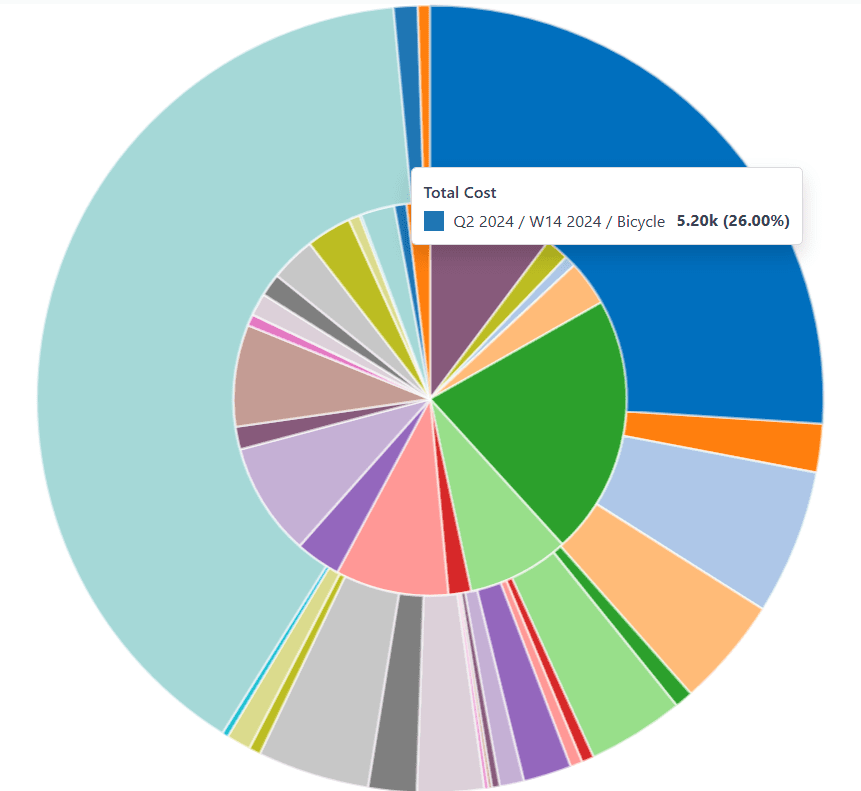
收藏¶
收藏夹是一种保存特定搜索以备将来使用的方法,也可以作为视图的新默认筛选器。
要将当前视图保存为收藏夹,请点击搜索栏中的 (下拉) 图标,然后选择 保存当前搜索 下拉菜单,以显示以下选项:
筛选名称: 收藏搜索的名称。
默认筛选器: 将收藏的搜索设置为视图的默认筛选器。
共享: 使所有用户都能使用收藏的搜索。否则,默认情况下,只有创建该搜索的用户才能使用该搜索。
设置选项后,点击 保存 ,以保存收藏搜索。
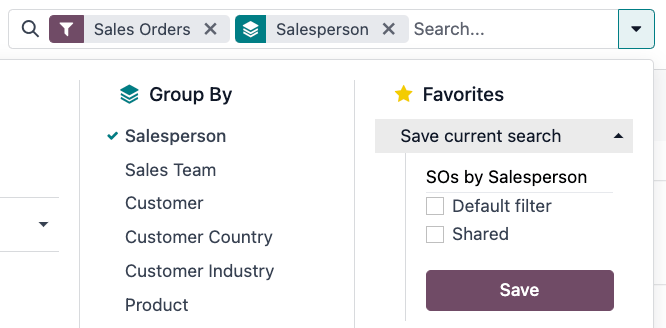
点击搜索栏中的 (删除) 图标,然后在 收藏 下拉菜单中选择已保存的筛选器,即可访问已保存的收藏夹。要删除已保存的收藏夹,请点击收藏搜索旁边的 (删除) 图标。
小技巧
要查看 所有 收藏的搜索,首先激活 开发者模式 ,然后导航至 。在这里,可以查看、编辑、存档或删除所有收藏的搜索。
